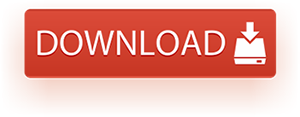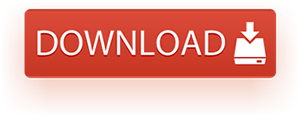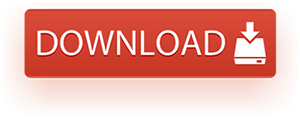วิธีเคลียร์ซับหมึกพริ้นเตอร์ EPSON

วิธีเคลียร์ซับหมึกพริ้นเตอร์ Epson ทำได้ง่าย
วิธีเคลียร์ซับหมึกพริ้นเตอร์ Epson ท่านที่ใช้เครื่องพริ้นเตอร์ส่วนใหญ่คงเจอปัญหาซับหมึกเต็มกันอยู่บ่อยๆแน่นอน เพราะเมื่อมีการใช้งานพริ้นเตอร์สำหรับพริ้นเอกสารไปสักระยะ
เซ็นเซอร์ที่จะคอยตรวจสอบซับหมึกจะฟ้องว่าซับหมึกเต็ม เมื่อซับหมึกเต็มแล้วเครื่องพริ้นเตอร์จะฟ้อง Error Code ขึ้นมาด้วยสัญลักษณ์ไฟกระพริบสลับระหว่างกระดาษหมดกับน้ำหมึกหมด
ซึ่งจะไม่สามารถสั่งพิมพ์งานได้อีกต่อไป และไม่สามารถกดปุ่มใดๆบนเครื่องพริ้นเตอร์เพื่อทำให้เครื่องกลับมาใช้งานได้ตามปกติ หรือจะใช้ซอฟต์แวร์เครื่องพิมพ์ทำการตรวจสอบก็ไม่สามารถทำได้
1.โปรแกรมเคลียร์ซับหมึก Epson Adjustment Program สำหรับพริ้นเตอร์รุ่น Epson L110, Epson L210, Epson L300, Epson L350, Epson L355 ดาวน์โหลดได้ที่
https://www.varietypc.net/th/wp-content/uploads/2014/08/Download-Button.png
พาสเวิร์ดดาวน์โหลดคือ varietypc.net
2.โปรแกรมเคลียร์ซับหมึก Epson Adjustment Program สำหรับพริ้นเตอร์รุ่น Epson L130, Epson L220, Epson L310, Epson L360, Epson L365 ดาวน์โหลดได้ที่
http://cloudbox.3bb.co.th/share3/MTI0NjV8Mjc5NGYxYWM3YTVkNDYxMGIyNjk0ZDhhYjMyMjdiOGZ8NTg3OTgw
พาสเวิร์ดดาวน์โหลดคือ varietypc.net
3.โปรแกรมเคลียร์ซับหมึก Epson Adjustment Program สำหรับพริ้นเตอร์รุ่น Epson L120, Epson L220, Epson L310, Epson L311, Epson L361, Epson L363,
Epson L561, Epson L563, Epson L810, Epson L811 ดาวน์โหลดได้ที่
http://cloudbox.3bb.co.th/share3/MTI0Njd8OTQ1NTAwMmQ5YWI3NzY1YmU3ODA1YmFhMzU2NjUxZDJ8NTg3OTgw
พาสเวิร์ดดาวน์โหลดคือ varietypc.net
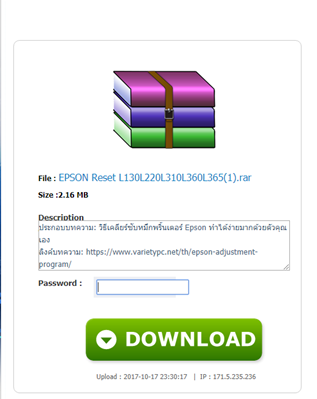
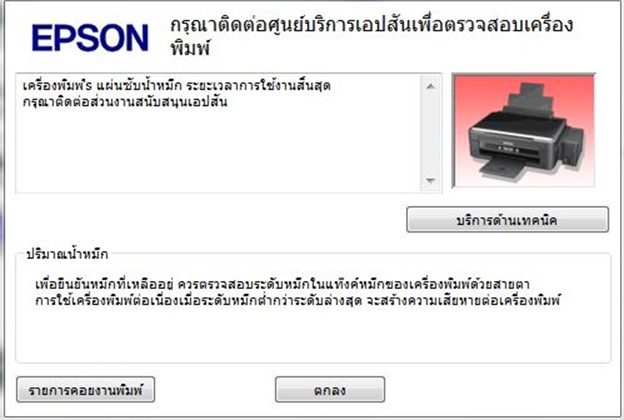
จะพบกับข้อความ ” กรุณาติดต่อศูนย์บริการเอปสันเพื่อตรวจสอบเครื่องพิมพ์ , แผ่นซับน้ำหมึก ระยะเวลาการใช้งานสิ้นสุด กรุณาติดต่อส่วนงานสนับสนุนเอปสัน
“วิธีแก้ไขปัญหาซับหมึกเต็มของเครื่องพริ้นเตอร์ Epson ซึ่งเป็นวิธีเคลียร์ซับหมึกเต็มได้ง่ายที่ใช้พริ้นเตอร์แท้งค์โรงงานอยู่ สามารถแก้ไขปัญหาดังกล่าวได้ด้วยตัวเอง เป็นตัวอย่างพริ้นเตอร์ Epson
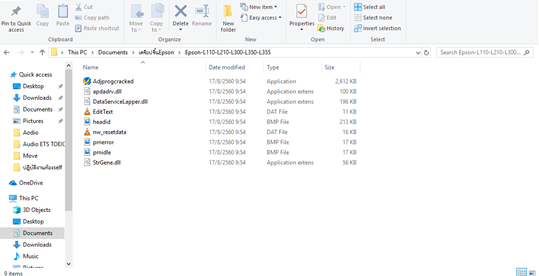
โดยเมื่อดาวน์โหลดและแตกไฟล์ RAR ออกมาแล้ว ก็ดับเบิ้ลคลิกไฟล์ Adjprogcracked.exe
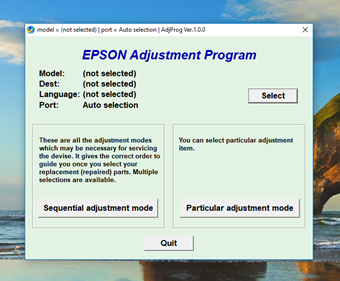
ตัวซอฟต์แวร์ก็จะถูกเปิดขึ้นมา แล้วคลิกปุ่ม Select เพื่อเลือกรุ่นพริ้นเตอร์
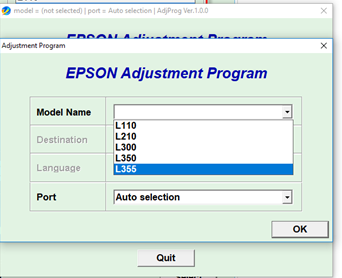
โดยพริ้นเตอร์รุ่นที่สามารถเคลียร์ซับหมึกได้จากซอฟต์แวร์ตัวนี้ก็จะได้แก่
Epson L110, Epson L210, Epson L300, Epson L350, Epson L355
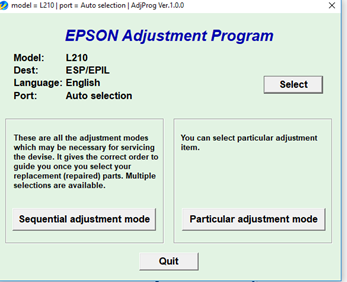
คลิกปุ่ม Particular adjustment mode
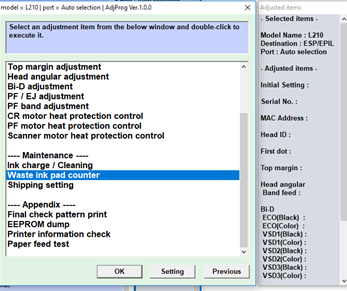
คลิกเลือกหัวข้อ Waste ink pad counter -> คลิกปุ่ม OK
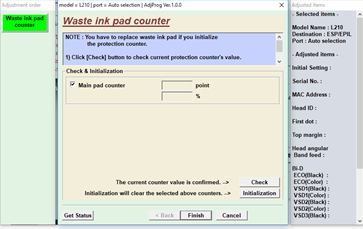
ติ๊กถูกหน้าหัวข้อ Main pad counter -> คลิกปุ่ม Initialization
คลิกปุ่ม OK เพิ่มเริ่มขั้นตอนเคลียร์ซับหมึก
จะได้หน้าต่างแจ้งว่าให้ทำการปิดเครื่องพริ้นเตอร์แล้วเปิดใหม่ หลังจากนี้ก็จะสามารถสั่งพิมพ์งานได้ตามปกติ
อ้างอิงจาก https://www.varietypc.net/th/epson-adjustment-program/